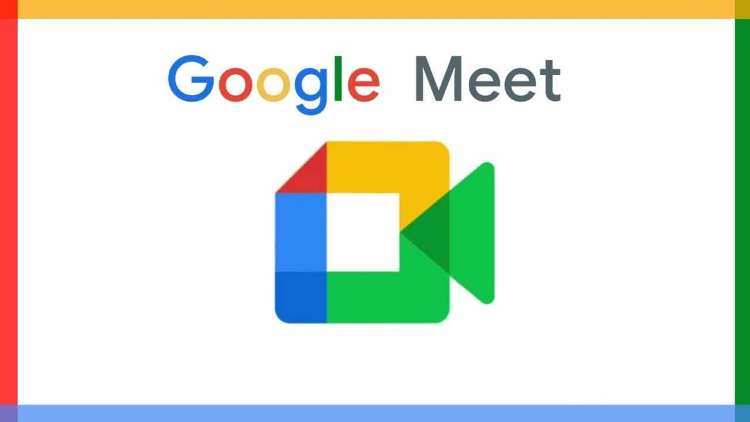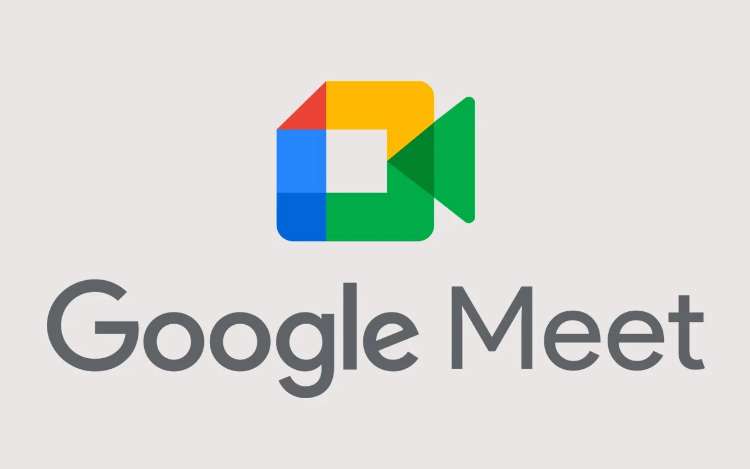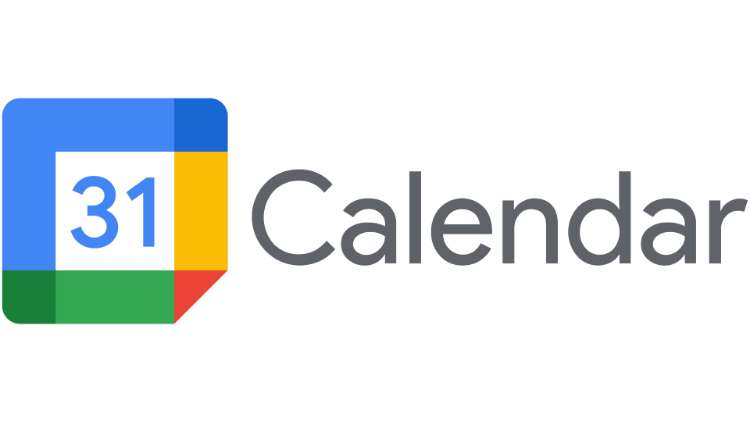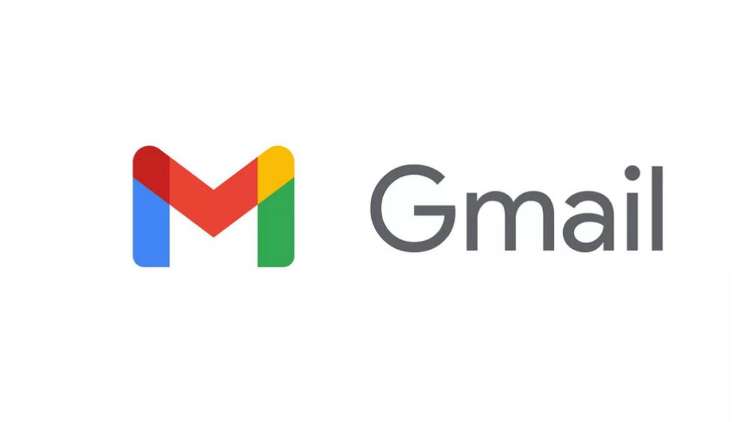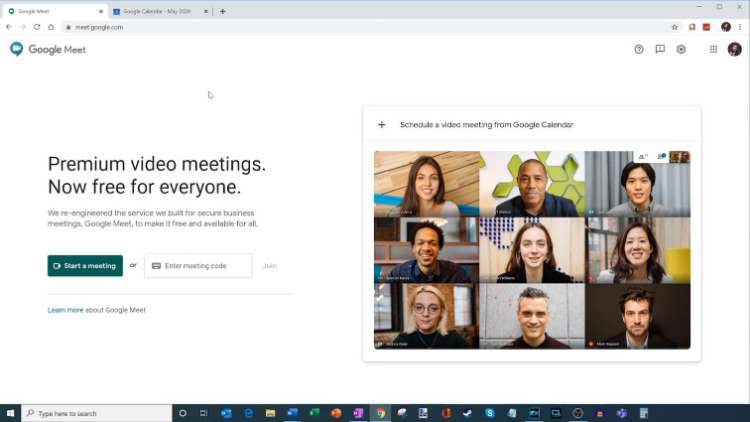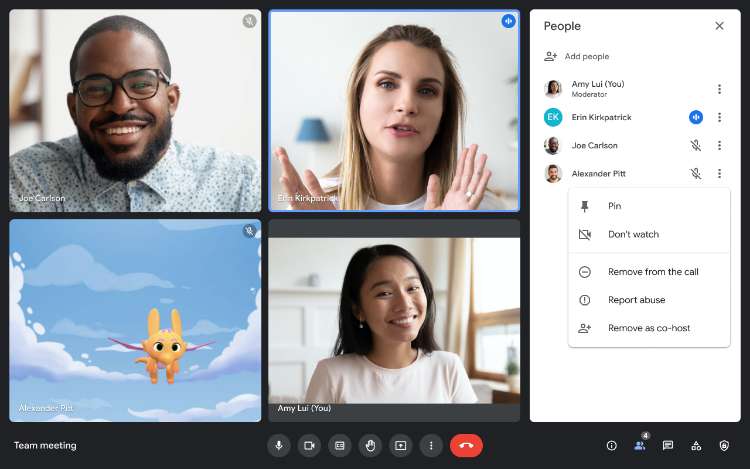Masih banyak orang yang belum mengetahui cara membuat link Google Meet. Padahal link tersebut sering digunakan untuk urusan meeting dan diskusi. Terutama pada masa pandemi kemarin yang menyulitkan karyawan untuk datang ke kantor.
Meskipun pandemi sudah berakhir, namun platform Google Meet masih dimanfaatkan hingga sekarang. Kondisi tersebut terjadi karena perkembangan teknologi yang dimanfaatkan perusahaan untuk menjalin relasi jarak jauh tanpa perlu tatap muka.
Cara Membuat Link Google Meet dengan Mudah
Layanan pada Google Meet memungkinkan kamu terhubung dengan orang-orang yang berada jauh dari tempat tinggal. Fungsinya mirip dengan video call, namun menggunakan teknologi canggih dan mempunyai fitur yang lengkap.
Jika ingin mengadakan rapat lewat layanan ini, kamu perlu membuat link agar anggota lain dapat bergabung. Terdapat cara yang bisa dilakukan untuk mengatur pertemuan Google Meet melalui berbagai platform.
1. Aplikasi Google Meet
Setiap perangkat ponsel pintar umumnya dilengkapi dengan berbagai aplikasi bawaan dari Google. Salah satunya adalah Meet untuk melangsungkan rapat online bersama rekan kerja. Aplikasi ini dapat langsung diakses lewat perangkat handphone.
Namun apabila di ponsel belum ada aplikasi Google Meet, maka kamu bisa mengunduhnya terlebih dahulu di PlayStore. Kemudian ikuti beberapa step di bawah ini untuk mengadakan meeting dan membuat tautan:
- Klik aplikasi Google Meet pada menu Google Workspace.
- Temukan gambar kamera recorder di kanan bawah lalu pilih “Baru”.
- Adakan pertemuan dengan pencet “Buat Rapat Baru”.
- Setelah muncul link, langsung salin.
- Bisa juga dengan klik “Bagikan” agar bisa langsung diteruskan.
Dengan cara membuat link Google Meet di HP ini, kamu dapat langsung melakukan meeting bersama rekan kerja. Kalau ingin lebih cepat, bisa cari kontaknya terlebih dahulu untuk mengirimkan undangan online.
2. Aplikasi Google Calendar
Bagi yang ingin menjadwalkan pertemuan online di waktu mendatang, disarankan untuk memakai layanan dari Google Calendar. Plaform ini berfungsi untuk membuat meeting sesuai dengan jadwal yang telah direncanakan.
Kamu dapat mengaksesnya dengan perangkat ponsel maupun PC untuk menghubungkan Google Calendar ke Google Meet. Untuk cara lengkapnya, bisa lihat langkah-langkah berikut ini:
- Akses Google Calendar di perangkat dan lakukan login.
- Pilih tanggal dan waktu di kalender.
- Lengkapi formulir yang muncul dengan memasukkan nama meeting dan waktunya.
- Pastikan formulir diisi lengkap dengan menambahkan undangan anggota.
- Hubungkan ke Google Meet.
- Klik detail Google Meet.
- Copy ID meeting dan atau bagikan ke anggota lainnya.
- Tekan “Save”.
3. Aplikasi Gmail
Cara membuat link Google Meet selanjutnya bisa melalui Gmail. Fungsi utama dari aplikasi ini memang untuk mengirim dan mendapatkan email, tapi ternyata dapat juga dimanfaatkan untuk mengadakan rapat.
Akan tetapi jika ingin membuat tautan rapat, kamu harus punya dan mengaktifkan email di Gmail terlebih dahulu. Kemudian baru bisa melanjutkan ke tahap berikutnya dengan menyimak langkah-langkah berikut:
- Tekan aplikasi Gmail dan login bagi yang belum.
- Cari gambar kamera recoder di bagian kanan bawah.
- Pencet gambar kamera
- Buka ruangan meeting dengan klik “New Meeting”.
- Setelah muncul pop-up, pilih “Get a meeting link to share”.
- Tapi jika ingin membuat rapat instan, tekan “Start an Instant Meeting”.
- Bagikan link dengan cara salin atau pencet “Share Invite”.
4. Situs Google Meet
Selain lewat aplikasi di ponsel, ternyata ada juga cara membuat link Google Meet di laptop. Caranya yakni dengan mengakses situs resminya dari Google. Namun demi kelancaran, kamu perlu menghubungkan laptop dengan jaringan internet tercepat.
Umumnya cara ini paling sering dilakukan oleh profesional karena punya tampilan yang lebih mudah dipahami dan praktis. Agar tidak bingung, silakan ikuti beberapa langkah untuk proses pembuat rapat dan link di Google Meet:
- Ketik alamat meet.google.com di browser.
- Login dengan akun Google.
- Sesudah selesai loading, pilih “Start a Meeting”.
- Tekan pilihan “Join Now” agar bisa bergabung.
- Salin link atau kirimkan undangan kepada anggota lewat “Share Link”.
Fitur di Google Meet
Google Meet telah dijadikan solusi terbaik untuk pemanfaatan kemajuan teknologi di dunia kerja. Apalagi platform ini dibuat dengan berbagai fitur unggulan yang memudahkan dan dapat meningkatkan kualitas rapat.
1. Question and Answer
Ketika berada dalam suatu diskusi atau webinar kita diberikan kesempatan untuk bertanya. Agar lebih mudah untuk terbaca dan tidak terlewat, kamu dapat menggunakan fitur Question and Answer di Google Meet.
Fitur ini akan membantu para peserta untuk menyampaikan pertanyaan melalui kolom yang sudah disediakan. Pertanyaan tersebut bisa dijawab langsung secara lisan lewat video atau dengan mengetik pesan balasan pada kolom yang sama.
2. Polling
Sesuai dengan namanya, polling merupakan fitur yang berfungsi untuk memfasilitasi jajak pendapat. Para peserta dapat memberikan suaranya pada kolom polling yang sudah dibuat. Nantinya jumlah suara tersebut dihitung untuk pengambilan keputusan.
Biasanya sistem polling akan dibuka dalam beberapa waktu, sehingga peserta harus segera menyumbangkan suara. Setelah sistem ditutup, host bisa langsung mendapatkan hasil suara untuk ditunjukkan kepada peserta.
3. Bergabung Lewat Gmail
Seperti yang telah dijelaskan pada cara membuat link Google Meet di atas, kamu dapat bergabung lewat platform Gmail. Sebab, bagi peserta yang dibagikan undangan online bisa mengaksesnya melalui email terdaftar.
Tak hanya peserta, fitur ini juga memungkinkan host untuk mengadakan meeting online dengan membuat rapat baru di Gmail. Jangan lupa juga untuk hubungkan dengan Google Calendar untuk menentukan jadwalnya.
4. Whiteboard
Saat mengadakan meeting secara langsung di kantor, biasanya terdapat papan tulis kosong untuk menulis inti pembahasan. Nah, meskipun kamu melangsungkan rapat online lewat Google Link, ada juga fitur Whiteboard.
Fungsi fitur ini mirip dengan papan tulis untuk menuliskan pesan atau pembahasan di tengah berlangsungnya rapat. Bahkan hasil tulisan tersebut bisa disimpan di Google Drive agar dapat diakses kembali jika diperlukan.
5. Latar Belakang Blur
Selama bergabung dalam rapat di Google Meet terdapat berbagai hal yang bisa mengalihkan fokus peserta lainnya. Untuk menghindari risiko tersebut, sebaiknya gunakan fitur background blur agar tampilan video call hanya memuat visualisasi diri saja.
6. Video Berkualitas Tinggi
Ketika menggunakan Google Meet kamu tidak perlu khawatir dengan kualitas video yang dihasilkan. Lantaran terdapat fitur khusus yang bisa digunakan untuk meningkatkan tampilan visual video agar tidak blur.
Terutama jika selama rapat kamu berada di tempat yang minim dengan cahaya. Maka Google bisa langsung mengatasinya dengan memperbaiki kualitas cahaya pada video.
7. Mengurangi Audio Distraction
Di sekitar kita sering kali terdengar suara yang dapat mengganggu selama rapat. Tenang, Google telah menyediakan Reduce Audio Distraction untuk mengurangi gangguan suara dan mencegah kebisingan. Jadi kamu tidak perlu repot-repot mengaktifkan mode mute atau menutup pintu.
Secara umum, cara membuat link Google Meet sangat mudah karena bisa dilakukan lewat ponsel pintar maupun laptop. Kamu bisa langsung mendapatkan link dengan menyalin tautan atau langsung bagikan ke peserta rapat lainnya.